Mac에서 마우스가 작동하지 않습니까? 그것을 고치는 10가지 팁

Mac에서 마우스가 제대로 작동하도록 하는 데 문제가 있습니까? Magic Mouse 또는 타사 Bluetooth, 무선 또는 유선 마우스 여부에 관계없이 어느 시점에서 마우스 문제가 발생하게 됩니다.

저는 최근에 스마트폰 데이터를 관리하고 시스템을 수리하고 콘텐츠를 새 휴대전화로 전송할 수 있는 Dr.Fone을 사용하기 시작했습니다. 유사한 소프트웨어를 찾고 있고 아직 결정하지 않았다면 이 문서가 도움이 될 것입니다. 의 시작하자
Dr.Fone 검토: 무엇입니까?
Dr.Fone 은 스마트폰의 소프트웨어 문제를 해결하고 수정할 수 있는 도구를 제공하는 Wondershare에서 개발한 전문 소프트웨어입니다. Android 툴킷, iOS 툴킷 및 처음 두 툴킷의 기능을 결합한 완전한 툴킷이 있습니다. 이 소프트웨어를 사용하면 스마트폰에서 최근 삭제된 데이터를 복구하고 파일 및 사진을 컴퓨터로 전송하거나 데이터를 새 장치로 마이그레이션할 수도 있습니다. 무엇보다도 시스템 복구, 시스템 잠금 해제, 소셜 미디어 메신저 백업 등과 같은 기능도 있습니다. 아래에서 이러한 기능에 대해 자세히 살펴보겠습니다.
또한 읽기: Filmora9 검토: 긴 이야기를 짧게 자르기!
특징
폰 매니저
이 기능을 사용하면 컴퓨터의 모든 스마트폰 데이터에 액세스할 수 있습니다. 섹션은 사진, 음악, 영화, 연락처 및 앱과 같은 범주로 나뉩니다 . 따라서 휴대전화에 많은 데이터가 있고 컴퓨터에서 탐색하거나 백업하려는 경우 이 데이터를 사용하면 쉽게 할 수 있습니다. 스마트폰(Android 및 iOS 모두)은 소프트웨어 없이도 탐색하기 쉽지만 Dr.Fone을 사용하면 좀 더 쉽게 탐색할 수 있습니다.
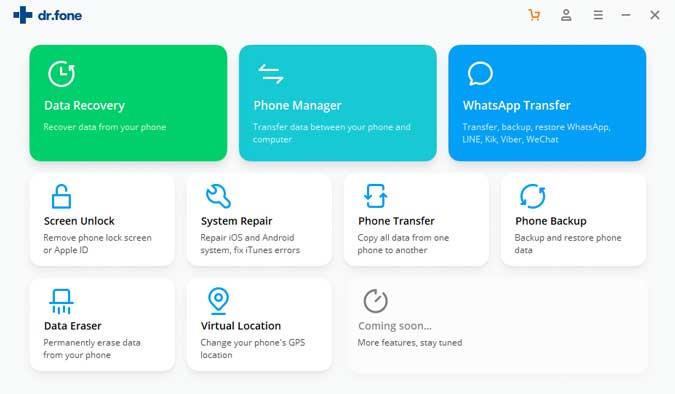
그러나 iPhone의 응용 프로그램 탐색기 기능에 불만이 있습니다. Apple이 제한하기 때문에 iPhone에 설치된 앱을 탐색할 수는 없지만 소프트웨어에서 기능을 계속 유지합니다.
데이터 복구
데이터 복구는 스마트폰의 필수 도구인 Dr.Fone의 또 다른 기능입니다. 카메라를 사용하여 촬영한 사진과 같이 스마트폰에서 실수로 지운 모든 데이터를 복구할 수 있습니다. 삭제된 연락처, 메모 및 미리 알림을 복구하고 iTunes 백업에서 데이터를 복구할 수도 있습니다.
평가판에 번들에 이 기능이 포함되어 있지 않았기 때문에 도구가 얼마나 잘 작동하는지 확인할 수 없었습니다.
WhatsApp 전송
선택한 몇 가지 클라우드 서비스에서만 백업을 허용하므로 WhatsApp에서는 합법적인 문제입니다. 예를 들어 iOS 사용자는 iCloud에만 데이터를 백업할 수 있고 Android 사용자는 Google 드라이브만 사용할 수 있습니다. 즉, iOS에서 Android로 전환하려는 경우 기존 WhatsApp 채팅 및 사진을 쉽게 전송할 수 있는 방법이 없습니다. WhatsApp Transfer 기능은 시스템에 데이터를 원활하게 수행하고 성공적으로 추출합니다.
두 대의 스마트폰을 컴퓨터에 연결하고 Dr.Fone 앱을 실행하기만 하면 됩니다. 앱이 자동으로 스마트폰을 검색합니다. 그런 다음 WhatsApp 메시지 전송 버튼을 클릭하면 전송이 시작됩니다.
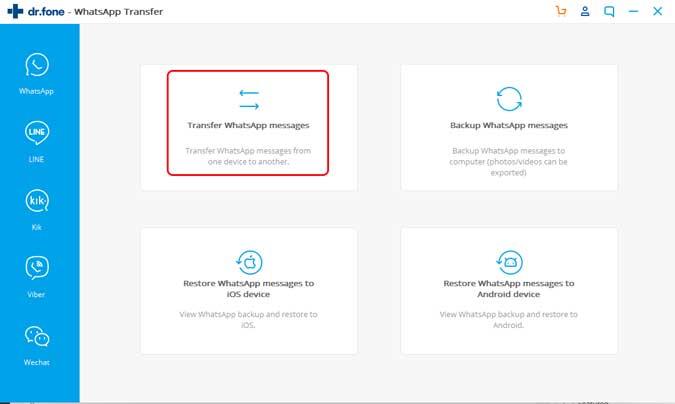
전송이 완료되면 채팅, 첨부 파일 및 파일이 새 휴대전화에 저장됩니다. 전송뿐만 아니라 클릭 한 번으로 WhatsApp 채팅 및 첨부 파일을 컴퓨터 자체에 백업할 수도 있습니다. 쉽죠?
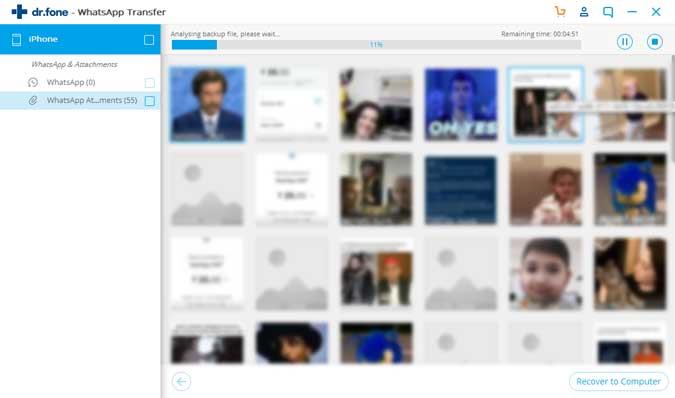
여기에는 형식이 유지된 모든 미디어 첨부 파일과 채팅이 포함됩니다. 내 테스트에서 이 기능은 완벽하게 작동했습니다. 아무런 노력 없이 Line Kik, Viber, WeChat 등과 같은 다른 메시징 앱을 백업할 수 있습니다.
기타 주목할만한 기능
화면 잠금 해제
누군가가 잘못된 암호를 여러 번 입력하려고 시도하여 iPad, iPhone이 잠겨 있거나 장치의 암호를 잊어버렸다고 가정해 보겠습니다. 이 기능으로 iPhone 및 Android 스마트폰의 잠금을 해제할 수 있습니다. 그러나 장치를 재설정하면 장치의 모든 데이터가 손실됩니다. 나중에 사고를 방지하기 위해 컴퓨터에 업데이트된 백업을 유지하는 것이 좋습니다.
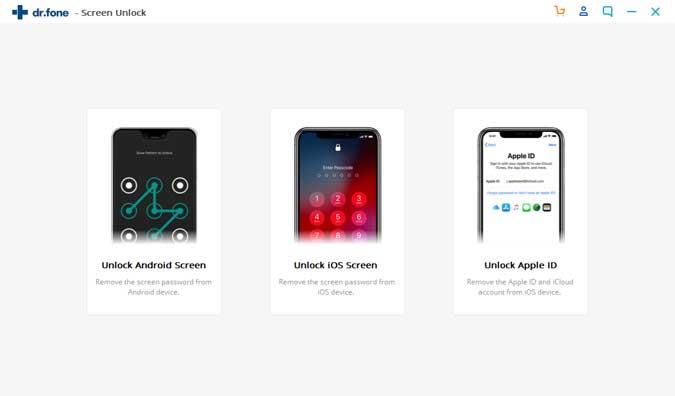
한 가지 지적하고 싶은 것은 앱이 Apple ID도 우회할 수 있다고 주장하지만 iOS 11까지만 작동하므로 iPhone이 이후 버전으로 업데이트되면 Apple ID를 잠금 해제하는 데 사용할 수 없다는 것입니다. 잠그다.
전화 전송
WhatsApp과 마찬가지로 스마트폰의 전체 콘텐츠를 Android 또는 iPhone과 같은 다른 스마트폰으로 전송할 수 있습니다. 데이터 케이블을 사용하여 두 장치를 컴퓨터에 연결하고 전송 버튼을 누르면 자동으로 수행됩니다.
가상 위치
Dr.Fone을 사용하면 온보드 GPS를 우회하고 이 소프트웨어를 사용하여 스마트폰의 모든 위치를 설정할 수 있습니다. 일부 앱을 사용하려는 경우 유용할 수 있지만 지리적으로 제한된 액세스에 액세스하려면 VPN이 더 나은 옵션입니다. 여기서 주목해야 할 또 다른 점은 위치를 변경할 수 있는 Fake GPS와 같은 수많은 Android 앱이 있지만 iOS에서 이 작업을 수행하려면 iPhone을 컴퓨터에 연결해야 한다는 것입니다. 기능을 테스트하기 위해 Tinder와 같은 몇 가지 앱에서 이 기능을 테스트했으며 매력처럼 작동했습니다.
무엇을 좋아합니까?
WhatsApp Transfer 기능을 사용하면 기기 간에 메시지를 전송할 수 있어 정말 좋습니다. iPhone의 잠금을 해제하려면 그렇게 할 수도 있습니다. 전반적으로 툴킷과 함께 제공되는 기능은 기껏해야 괜찮은 수준이며 기능이 사용 사례에 유용하다고 생각되면 사용하십시오.
발전을위한 여지
솔직히 말해서 Dr.Fone에는 지적해야 할 몇 가지 단점이 있습니다. 예를 들어, 작동하지 않는 앱 탐색기 섹션은 합법적인 기능으로 존재해서는 안 되며, 허위 광고처럼 보입니다. WhatsApp 백업은 옵션에 깊이 묻혀 있으며 컴퓨터에 백업을 저장하기 위해 옵션을 스크러빙해야 합니다.
가격
위에서 말했듯이 Dr.Fone에는 다른 기능을 제공하는 세 가지 도구 키트 옵션이 있습니다. Android 및 iOS용 개별 툴킷의 가격은 각각 $79.95 및 $99.95입니다. Android 및 iOS용 기능을 모두 갖춘 완전한 툴킷의 가격은 $139.95입니다.
Dr.Fone 을 확인하십시오
당신은 그것을 구입해야합니까?
위에서 언급한 모든 기능과 함께 Dr.Fone은 많은 기능을 포함하는 포괄적인 패키지이지만 시장에서 무료로 제공되는 다른 소프트웨어로 거의 모든 작업을 수행할 수 있습니다. 내가 좋아하는 유일한 기능은 WhatsApp 백업 및 마이그레이션 기능입니다. 말 그대로 툴킷과 같이 필요한 모든 기능을 한 곳에서 제공하는 툴킷을 얻는 것을 정당화할 수 있다면 계속해서 구매해야 합니다. 그렇지 않으면 더 나은 옵션을 찾을 수 있으며 구매하려는 경우 아래 의견에 알려주거나 Twitter에서 저를 누르십시오.
This post is sponsored by Wondershare.
Mac에서 마우스가 제대로 작동하도록 하는 데 문제가 있습니까? Magic Mouse 또는 타사 Bluetooth, 무선 또는 유선 마우스 여부에 관계없이 어느 시점에서 마우스 문제가 발생하게 됩니다.
macOS는 훌륭한 운영 체제이지만 컴퓨터의 경우와 마찬가지로 때때로 문제 해결을 수행해야 할 수도 있습니다. 가장 중요한 부분은 Mac 인터넷 연결입니다.
더 이상 macOS Mail 앱에서 이메일을 받고 싶지 않거나 받을 필요가 없습니까? 그렇다면 Mac의 Mail에서 로그아웃하면 계정과 이메일 동기화가 중지됩니다.
Apple의 새로운 14인치 및 16인치 MacBook Pro 모델은 프로 사용자가 수년 동안 회사에 요구해 온 거의 모든 기능을 제공합니다. 이 컴퓨터는 성능, 효율성 및 배터리 수명 면에서 엄청난 도약을 가져오며, 이는 노트북 시장에서 몇 년 동안 볼 수 없었던 것입니다. 또한 SDXC, HDMI 및 MagSafe 충전과 같은 유용한 포트의 반환을 보고 있습니다.
클립보드는 수십 년 동안 컴퓨터에 존재해 왔으며 Mac도 예외는 아닙니다. 그러나 클립보드가 정확히 무엇입니까? 그리고 몇 년 동안 기록된 모든 것을 어떻게 볼 수 있습니까?
Mac mini와 함께 eGPU를 사용하면 게임 및 이미지 처리와 같은 작업을 위한 뛰어난 그래픽 성능을 유지하면서 작은 인클로저를 최대한 활용할 수 있는 훌륭한 방법이 될 수 있습니다. 이 가이드에서는 eGPU가 설정에 추가할 수 있는 것, 작동 방식, 이 깔끔한 작은 키트에 추가 현금을 쏟을 가치가 있는지 잘 설명합니다.
다음은 MAC에서 NTFS 드라이브를 사용하는 세 가지 방법입니다. 첫 번째는 터미널 명령, 두 번째는 NTFS-3G, 세 번째는 paragon ntfs와 같은 유료 소프트웨어입니다. 단계별 안내/
MKV 파일은 MacOS의 QuickTime Player에서 기본적으로 지원되지 않습니다. Mac에서 MKV 파일을 재생하는 3가지 방법을 시도해 보세요.
GarageBand는 Mac을 사용하는 음악가 및 팟캐스터와 같은 창작자를 위한 훌륭한 무료 DAW(디지털 오디오 워크스테이션)입니다. 한 번에 여러 악기를 녹음하는 데 사용하는 방법은 다음과 같습니다.
사물, 이벤트를 기억하고 미리 계획하는 데 도움이 되는 Mac용 카운트다운 앱 목록입니다. 다시는 한 가지를 잊지 마십시오.






